A Windows 10 számítógép visszaállítása egy korábban létrehozott rendszerképről:
Nyissa meg a Beállítások alkalmazást (használhatja a Win+I billentyűkódot).
Kattintson a „Frissítés és biztonság” csempére.
A bal oldali oldallistában kattintson a „Helyreállítás” elemre.
Kattintson az „Újraindítás most” gombra a „Speciális indítás” alatt.
Amikor a számítógép újraindul, kattintson a "Hibaelhárítás" gombra.
Kattintson a "Speciális beállítások", majd a "Rendszerkép helyreállítása" elemre. Kövesse a varázslót a számítógép helyreállításához.
Lehet, hogy a katasztrófa utáni helyreállítás nem a legkapósabb téma a számítástechnikában, de mindenképpen érdemes lépést tartani vele. Mi nemrég megmutatta, hogyan készíthetünk Windows rendszer image, amely egy pontos másolatot mindent a merevlemezen. Ebben az útmutatóban végigvezetjük a kép segítségével a számítógép helyreállításához – még akkor is, ha az nem indul el, vagy ransomware titkosította.
Ha segítségre van szüksége a rendszerkép létrehozásához, kérjük, először olvassa el erre a célra szolgáló oktatóanyagunkat . Ez azt is leírja, hogy mit tartalmaznak a rendszerképek, és miben különböznek a biztonsági mentés egyéb formáitól. Röviden, a rendszerkép a Windows-telepítés hasonló másolata. A rendszerképek készítésekor a rendszerlemezen lévő összes fájl másolatát tárolják, így a Windows rendszerrel visszaállíthatja merevlemezét, alkalmazásait és fájljait érintetlenül.

Feltételezzük, hogy már van egy rendszerképe USB-meghajtón, külső merevlemezen vagy DVD-n. A helyreállítási folyamat első lépései attól függenek, hogy a számítógép továbbra is működik-e. Ha el tudja indítani a Windowst, és eléri az asztalt, akkor magából a Windowsból is elindíthatja a helyreállítást – lásd alább. Ellenkező esetben ugorjon az útmutató következő szakaszára.
Helyreállítás, amikor a Windows még mindig elindul
Indítsa el a számítógépet, és nyissa meg a Beállítások alkalmazást (használhatja a Win+I billentyűparancsot). A Beállítások kezdőlapján kattintson a „Frissítés és biztonság” csempére. Most kattintson a "Helyreállítás" oldalra a bal oldali navigációs menüben.

Ezen az oldalon nyomja meg az „Újraindítás most” gombot a „Speciális indítás” címszó alatt. A Windows újraindul, és megjeleníti a helyreállítási képernyőt, az alábbiak szerint.
Helyreállítás, ha a Windows nem indul el, vagy ha nem tudja használni az asztalt
Ha a Windows nem indul el, kapcsolja ki a számítógépet. Ezután indítsa újra a számítógépet, és nyomja meg ismételten az F9 billentyűzet billentyűjét, amíg meg nem jelenik az alábbi ábra szerinti helyreállítási képernyő. Alternatív megoldásként, vagy ha az F9 nem működik, néhány sikertelen indítási kísérlet után automatikusan megjelenik a helyreállítási menü.
Miután a Windows indítási helyreállítási képernyőjén van, kattintson a „Hibaelhárítás” gombra. Innen válassza a "Speciális beállítások", majd a "Rendszerkép helyreállítása" elemet.
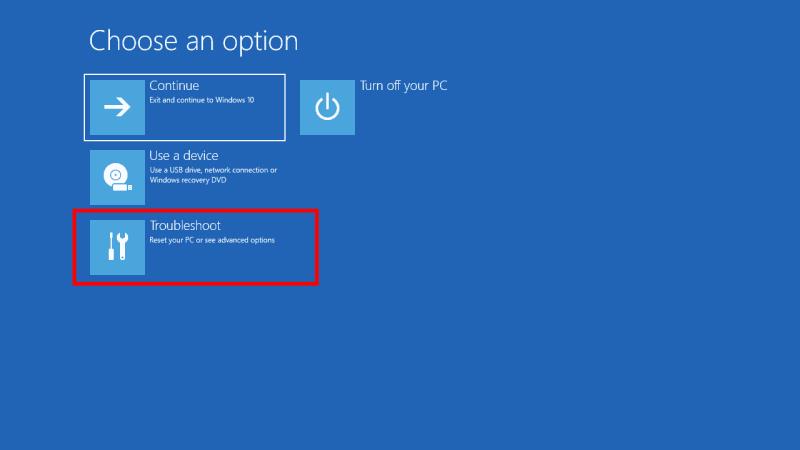
Ezen a ponton a számítógépnek újra kell indulnia. Várnia kell néhány pillanatot, amíg a Windows előkészíti a rendszerkép-helyreállítási környezetet. Megjelenik egy képernyőn, ahol kiválaszthatja felhasználói fiókját. Kattintson a fiók nevére, és a megjelenő párbeszédpanelen adja meg Windows jelszavát.
Ezután elindul a System Image Recovery varázsló. Az első lépés a helyreállítani kívánt rendszerkép kiválasztása, ezért a kezdéshez nyomja meg a „Tovább >” gombot. Választhat a számítógépére mentett rendszerképek és a külső adathordozón tárolt képek közül. Helyezze be most a rendszerképet tartalmazó DVD-t vagy USB-meghajtót, vagy kattintson a „Speciális…” gombra, és kövesse az utasításokat a kép hálózati megosztáson való használatához.
Miután kiválasztotta a képet, nyomja meg a "Tovább >" gombot, és kövesse a varázsló útmutatásait a kép visszaállításához. Ez a kép méretétől függően sokáig tarthat. Ne feledje, hogy a rendszerlemezen meglévő adatok felülíródnak. A folyamat befejezése után képesnek kell lennie a számítógép újraindítására, és meg kell találnia, hogy a Windows pontosan olyan, mint a rendszerkép létrehozásakor.
Rendszerkép villogása, ha a Windows nincs telepítve
Végül érdemes megjegyezni, hogy a rendszerképet akkor is telepítheti, ha a Windows még nincs telepítve a számítógépére, vagy ha nem tudja elérni az F9 helyreállítási környezetet. Ennek az opciónak a használatához Windows telepítési vagy helyreállítási adathordozóra lesz szüksége – mi az előbbit választjuk, amelyet ebből az útmutatóból szerezhet be .
Írja ki a Windows telepítési képét DVD-re vagy USB-meghajtóra, és indítsa el a számítógépet az eszközről – előfordulhat, hogy a számítógép dokumentációjában meg kell győződnie arról, hogyan kell ezt megtenni.
Kövesse a Windows telepítőprogram első néhány lépését, amíg el nem éri a "Telepítés most" képernyőt. A telepítés helyett kattintson a "Számítógép javítása" hivatkozásra az ablak bal alsó sarkában. Ez elindít egy helyreállítási menüt, amely tartalmazza a rendszerkép visszaállításának lehetőségét.



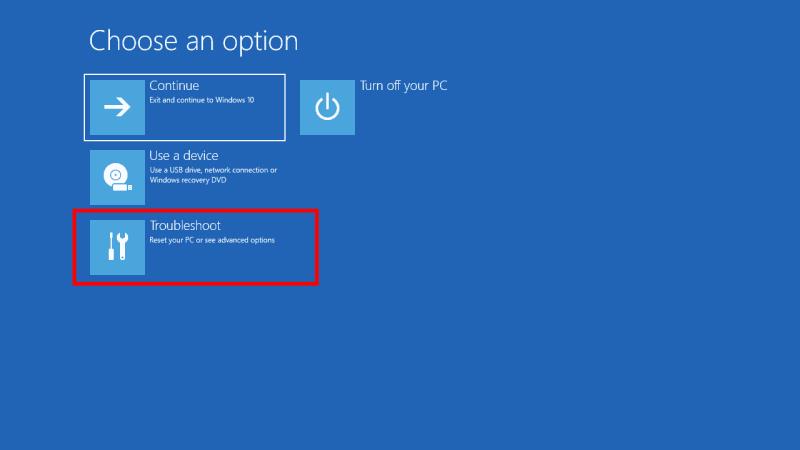























![Feltételes formázás egy másik cella alapján [Google Táblázatok] Feltételes formázás egy másik cella alapján [Google Táblázatok]](https://blog.webtech360.com/resources3/images10/image-235-1009001311315.jpg)
